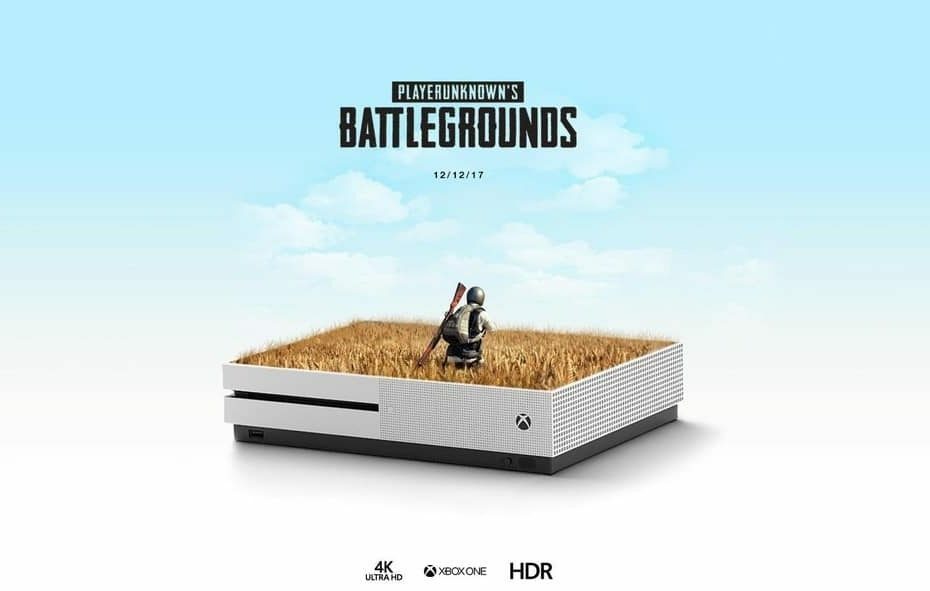- Το PUBG είναι ένα δημοφιλές παιχνίδι Battle Royale πολλαπλών πλατφορμών που μπορείτε να κατεβάσετε και να εγκαταστήσετε από το Steam.
- Ωστόσο, κατά καιρούς το παιχνίδι μπορεί να αρνηθεί να ξεκινήσει με αποτυχία προετοιμασίας του Steam.
- Για περισσότερα υπέροχα άρθρα σε αυτήν την καταπληκτική πλατφόρμα παιχνιδιών, ρίξτε μια ματιά στο δικό μας Κέντρο οδηγών Steam.
- Εάν αντιμετωπίσετε άλλα σφάλματα στο PUBG, ρίξτε μια ματιά στο ολοκληρωμένη ενότητα τυχερού παιχνιδιού για περισσότερες πληροφορίες.

- CPU, RAM και Network limiter με hot tab killer
- Ενσωματώθηκε άμεσα με Twitch, Discord, Instagram, Twitter και Messengers
- Ενσωματωμένα χειριστήρια ήχου και προσαρμοσμένη μουσική
- Προσαρμοσμένα χρωματικά θέματα από το Razer Chroma και επιβολή σκούρων σελίδων
- Δωρεάν VPN και αποκλεισμός διαφημίσεων
- Κατεβάστε το Opera GX
Το PUBG είναι ένα δημοφιλές παιχνίδι battle royale που προσφέρει τόνους επιλογών προσαρμογής. Ωστόσο, εάν το παιχνίδι δεν έχει εγκατασταθεί σωστά, ενδέχεται να αντιμετωπίσετε το σφάλμα προετοιμασίας του Steam κατά την εκκίνηση. Αρκετοί χρήστες ανέφεραν παρόμοιο σφάλμα στην κοινότητα Reddit επίσης.
Σε αυτό το άρθρο, παραθέτουμε μερικές συμβουλές αντιμετώπισης προβλημάτων για να σας βοηθήσουμε να επιλύσετε το PUBG απέτυχε να προετοιμάσει το σφάλμα Steam στα Windows.
Πώς μπορώ να διορθώσω το σφάλμα προετοιμασίας του Steam στο PUBG;
1. Εκτελέστε το PUBG ως διαχειριστής

- Ανοίξτε την Εξερεύνηση αρχείων.
- Μεταβείτε στην ακόλουθη τοποθεσία:
C: Αρχεία προγράμματος (x86) SteamsteamappscommonPUBG TslGameBinariesWin64
- Κάντε δεξί κλικ στο TsLGame.exe και επιλέξτε Εκτέλεση ως διαχειριστής.
- Κάντε κλικ Ναί εάν σας ζητηθεί από την UAC.
- Περιμένετε να ξεκινήσει το παιχνίδι και ελέγξτε αν το σφάλμα επιλύθηκε.
Αυτό το σφάλμα μπορεί να προκύψει λόγω ζητημάτων άδειας κατά την εκκίνηση. Δοκιμάστε να εκτελέσετε το αρχείο exe παιχνιδιού ως διαχειριστής και ελέγξτε για τυχόν βελτιώσεις.
Εάν το πρόβλημα παραμένει, δοκιμάστε να εκτελέσετε το πρόγραμμα-πελάτης Steam ως διαχειριστής.

- Ανοίξτε την Εξερεύνηση αρχείων και μεταβείτε στην ακόλουθη τοποθεσία:
C: Πρόγραμμα αρχείων (x86) SteamήC: Πρόγραμμα FilesSteam - Κάντε δεξί κλικ στο Ατμός ή Steam.exe και κάντε κλικ Εκτέλεση ως διαχειριστής.
- Κάντε κλικ Ναί εάν σας ζητηθεί από την UAC.
- Εκκινήστε το PUBG και ελέγξτε αν το σφάλμα επιλύθηκε.
- Ανοίξτε την Εξερεύνηση αρχείων και μεταβείτε στην ακόλουθη τοποθεσία:
1.1 Απενεργοποιήστε τα δικαιώματα διαχειριστή

- Ανοίξτε την Εξερεύνηση αρχείων και μεταβείτε στην ακόλουθη τοποθεσία:
C: Αρχεία προγράμματος (x86)ΑτμόςήC: Αρχεία προγράμματοςSteamsteamappscommonTslGameBinariesWin64 - Κάντε δεξί κλικ στο Tslgame.exe αρχείο και επιλέξτε Ιδιότητες.
- Στο Ιδιότητες παράθυρο, ανοίξτε το Συμβατότητα αυτί.
- Καταργήστε την επιλογή του «Συντονίστε αυτό το πρόγραμμα ως διαχειριστήςΕπιλογή κάτω από το Επίπεδο προνομίων.
- Κλείστε το παράθυρο Properties και εκκινήστε το PUBG.
- Ανοίξτε την Εξερεύνηση αρχείων και μεταβείτε στην ακόλουθη τοποθεσία:
Εάν το πρόβλημα παραμένει ακόμη και μετά την εκτέλεση του παιχνιδιού με δικαιώματα διαχειριστή, δοκιμάστε να ανακαλέσετε το ίδιο για να δείτε αν αυτό βοηθά. Η ανάκληση των δικαιωμάτων διαχειριστή φαίνεται να έχει επιλύσει το σφάλμα για πολλούς χρήστες του PUBG.
Το PUBG συντρίβεται στο παιχνίδι; Διορθώστε το με αυτές τις λύσεις
2. Επανεκκινήστε το Steam

- Κλείστε το Ατμός πελάτη εάν τρέχει.
- Κάντε δεξί κλικ στη γραμμή εργασιών και επιλέξτε Διαχειριστής εργασιών.
- Στο Task Manager, ανοίξτε το Επεξεργάζομαι, διαδικασία αυτί.
- Εντοπίστε το Ατμός διαδικασία και κάντε δεξί κλικ πάνω του.
- Επιλέγω Τέλος εργασίας.
- Κλείσε Διαχειριστής εργασιών και επανεκκινήστε Ατμός. Ελέγξτε για τυχόν βελτιώσεις.
3. Επαληθεύστε την ακεραιότητα των αρχείων παιχνιδιών

- Εκκινήστε το Steam.
- Ανοιξε Βιβλιοθήκες παιχνιδιών.
- Κάντε δεξί κλικ στο ΕΚΔΟΣΗ και επιλέξτε Ιδιότητες.
- Στο Ιδιότητες παράθυρο, ανοίξτε το Τοπικά αρχεία αυτί.
- Κάνε κλικ στο Επαληθεύστε την ακεραιότητα των αρχείων παιχνιδιών κουμπί.
- Το Steam θα επικυρώσει τα αρχεία εγκατάστασης του PUBG και θα διορθώσει τυχόν προβλήματα εάν βρεθούν.
- Επανεκκινήστε το Steam και προσπαθήστε να επανεκκινήσετε το PUBG.
Το πρόβλημα μπορεί να προκύψει λόγω κατεστραμμένων αρχείων παιχνιδιών. Με τη βοήθεια του ενσωματωμένου εργαλείου αντιμετώπισης προβλημάτων του Steam, μπορείτε να βρείτε και να διορθώσετε τα προβλήματα.
4. Ενημέρωση προγραμμάτων οδήγησης γραφικών

- Τύπος Πλήκτρο Windows + R για να ανοίξω Τρέξιμο.
- Τύπος devmgmt.msc και κάντε κλικ Εντάξει για να ανοίξω Διαχειριστή της συσκευής.
- Στη Διαχείριση συσκευών, αναπτύξτε το Προσαρμογέας οθόνης κατηγορία.
- Κάντε δεξί κλικ στο πρόγραμμα οδήγησης γραφικών και επιλέξτε Ενημέρωση προγράμματος οδήγησης.
- Επιλέξτε "Αναζητήστε αυτόματα το πρόγραμμα οδήγησης λογισμικού ενημέρωσης " επιλογή.
- Τα Windows θα πραγματοποιήσουν σάρωση για τυχόν εκκρεμείς ενημερώσεις προγραμμάτων οδήγησης και θα τις εγκαταστήσουν. Βεβαιωθείτε ότι ο υπολογιστής είναι συνδεδεμένος στο Διαδίκτυο.
- Επανεκκινήστε τον υπολογιστή και ελέγξτε αν το σφάλμα επιλύθηκε.
5. Επανεγκαταστήστε το Steam ή το PUBG
- Τύπος Πλήκτρο Windows + R για να ανοίξετε το Run.
- Τύπος έλεγχος και κάντε κλικ ΕΝΤΑΞΕΙ.
- Στον Πίνακα Ελέγχου, κάντε κλικ στο Απεγκαταστήστε προγράμματα.
- Επιλέγω Ατμός και κάντε κλικ στο Κατάργηση εγκατάστασης.
- Κάντε κλικ Ναί εάν σας ζητηθεί να επιβεβαιώσετε την ενέργεια.
- μεταβείτε στο Σελίδα λήψης Steam και κάντε κλικ στο Εγκαταστήστε το Steam.
Η απεγκατάσταση του Steam δεν θα διαγράψει τα αρχεία παιχνιδιού σας. Μπορείτε να συνεχίσετε από εκεί που σταματήσατε μετά την επανεγκατάσταση του Steam. Ωστόσο, εάν η επανεγκατάσταση του Steam δεν επιλύσει το ζήτημα, εξετάστε το ενδεχόμενο επανεγκατάστασης του PUBG.
Πριν από την επανεγκατάσταση του PUBG, σας συνιστούμε να περιμένετε να κυκλοφορήσει ο προγραμματιστής του παιχνιδιού μια ενημέρωση κώδικα που ενδέχεται να διορθώσει το σφάλμα.
Το PUBG αποτυχία προετοιμασίας του Steam μπορεί να προκύψει λόγω κατεστραμμένων αρχείων παιχνιδιού ή ζητημάτων αδειών. Ακολουθήστε όλα τα βήματα σε αυτό το άρθρο ένα προς ένα για να επιλύσετε το ζήτημα στα Windows.
Συχνές Ερωτήσεις
Το PUBG είναι ένα παιχνίδι 3D Battle-Royale, όπου 100 παίκτες ανταγωνίζονται σε ένα νησί που καθαρίζει όπλα και σκοτώνουν ο ένας τον άλλον μέχρι να απομείνει μόνο ένας.
Ναι, μπορείτε να χρησιμοποιήσετε VPN για να συνδεθείτε σε διακομιστές PUBG σε όλο τον κόσμο. Δείτε το λίστα για τα καλύτερα VPN PUBG.
Δυστυχώς, η μόνη δωρεάν έκδοση του PUBG είναι η κινητή για Android και iOS. Ωστόσο, μπορείτε να το παίξετε σε υπολογιστή εάν θέλετε χρησιμοποιήστε αυτόν τον εξομοιωτή PUBG.